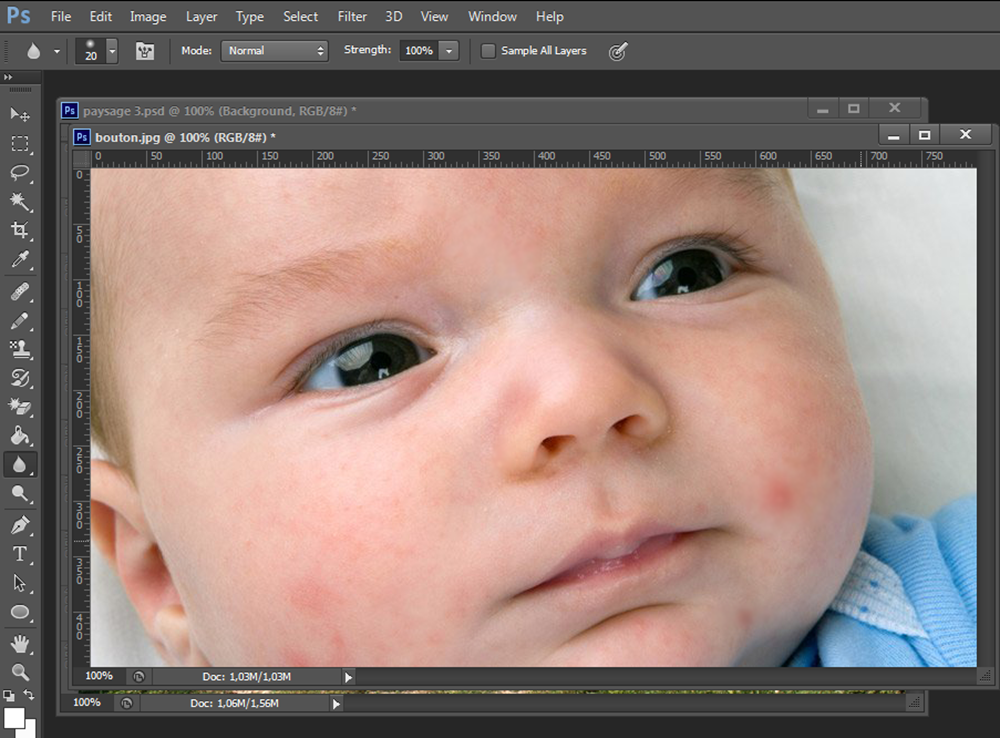Photoshop, c’est sympa. On peut faire plein de choses, c’est un outil très puissant. Mais encore faut-il savoir l’utiliser. Et là se situe la difficulté : beaucoup d’entre nous, et sûrement toi aussi cher lecteur, ne savent pas comment bien utiliser Photoshop. Même si une vraie bonne maîtrise du logiciel ne peut pas s’acquérir en lisant un article, nous pouvons vous donner quelques conseils et astuces, ici dix, pour vous perfectionner. Vous êtes prêts ? C’est parti !
1. Les raccourcis clavier bien utiles

Les raccourcis clavier sont indispensables pour faire vite et bien. Voici donc les principaux raccourcis à connaître :
Ctrl+Z : Annuler l’action qui vient d’être faite
Ctrl+Alt+Z: Annule l’action qui vient d’être faite plusieurs fois, s’il y a eu plusieurs erreurs à la suite.
Ctrl+T :Régler la taille dess images. Appuyer sur Shift en même temps pour que les proportions soient conservées.
Ctrl+C / Ctrl+V : Copier /Coller.
Ctrl+1 : Agrandir l’image à 100%
Double-clic sur l’outil main : Adapter l’image à la taille de la fenêtre
2. Augmenter la puissance des couleurs
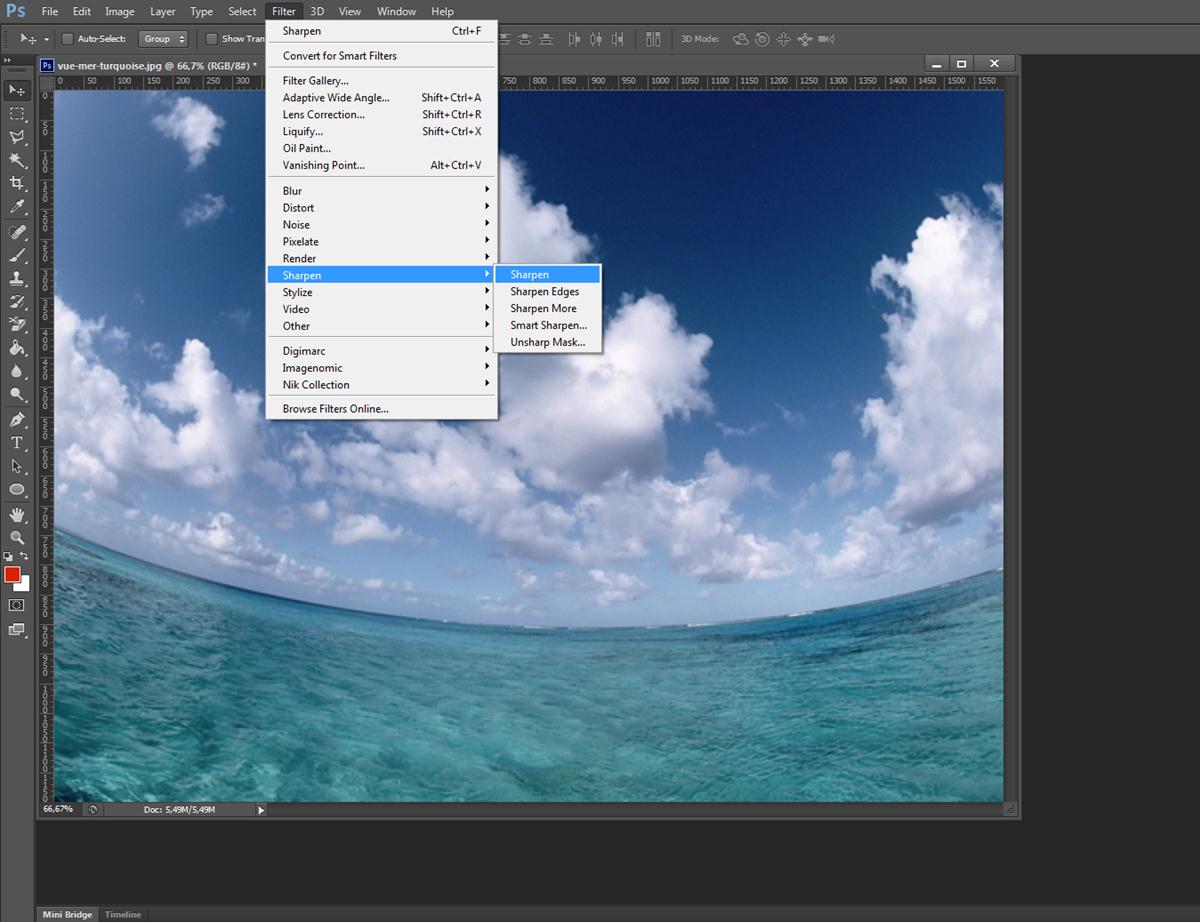
Dans la barre des tâches, sélectionner l’outil Filtre, puis Netteté. Cet outil règle la qualité de l’image. On peut également augmenter la saturation des couleurs via l’onglet Édition dans la barre des tâches, puis Fondre la netteté. Dans la fenêtre qui s’affiche, régler le mode en Incrustation pour pouvoir gérer manuellement l’intensité des couleurs.
3. Supprimer le fond uni d’une image
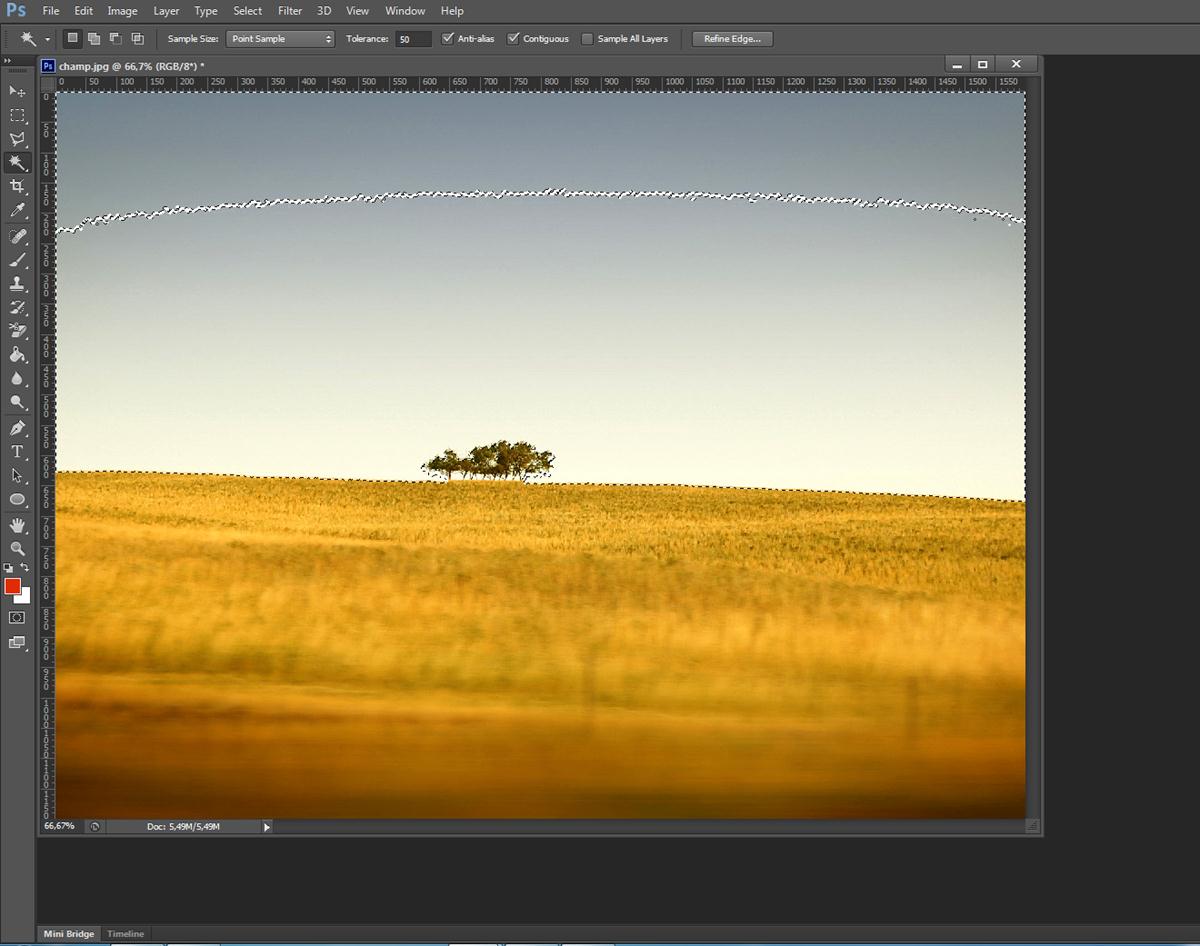
Cliquer sur l’outil Baguette magique, sélectionner le fond de l’image puis le supprimer. On peut également créer un nouveau calque à mettre en arrière-plan pour incruster une autre photo ou image sur la couche inférieure.
4. Retoucher une photo sans la déformer
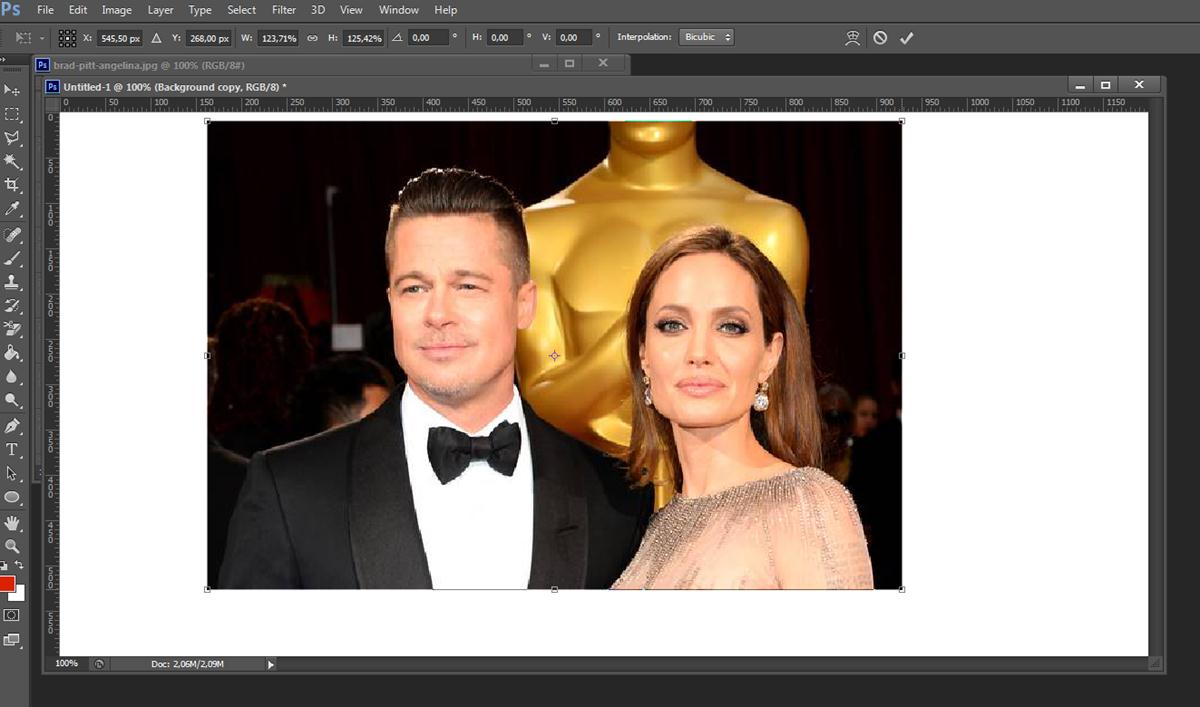
Maintenir la touche Shift tout en faisant une manipulation sur une image permet de conserver à l’identique les proportions de l’image d’origine.
5. Effacer les petites imperfections
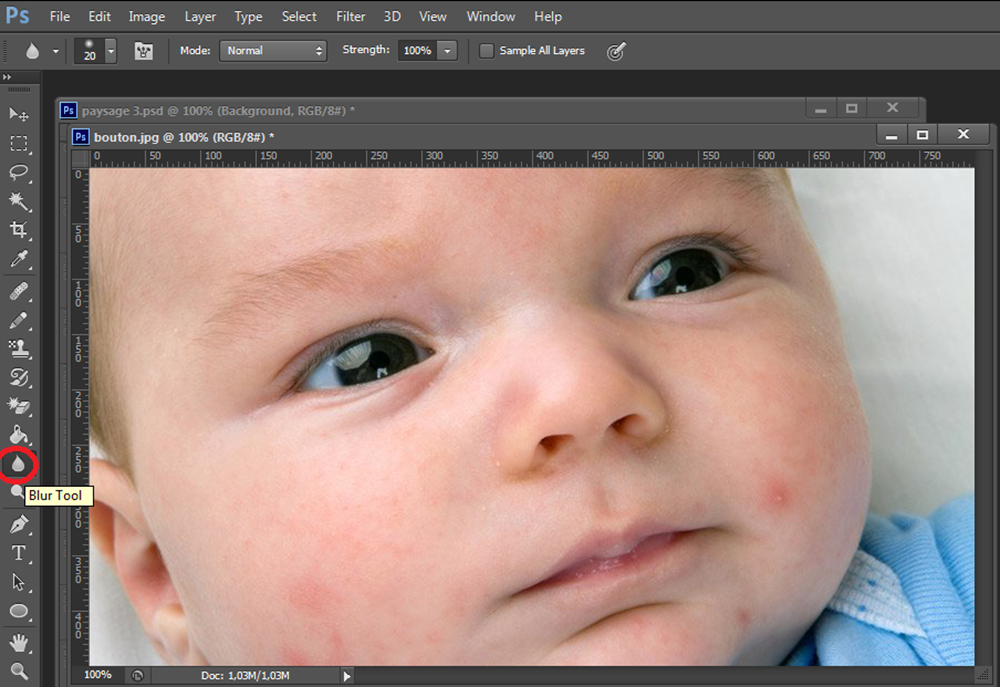
Cliquer sur l’outil Goutte d’eau, puis passer plusieurs fois de droite à gauche sur la zone à « nettoyer ». A la fin, le résultat est bien meilleur :